来源:小编 更新:2025-05-22 06:29:08
用手机看
你有没有想过,在电脑上也能畅游安卓的海洋呢?没错,就是那个让你手机不离手的安卓系统,现在也能在你的PC上大显身手!是不是很激动?别急,让我带你一步步走进这个神奇的电脑变安卓之旅吧!

在开始之前,你需要准备以下这些小宝贝:
1. 安卓系统镜像:这是安卓系统在PC上的版本,可以在官网http://www.android-x86.org/下载。目前市面上比较流行的安卓系统版本有Android-x86、Phoenix OS、Remix OS等。
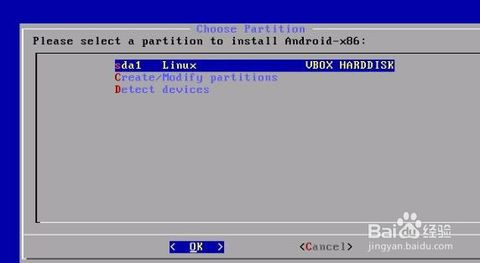

1. 下载UltraISO:访问UltraISO官方网站,下载并安装。
2. 打开UltraISO:运行UltraISO,点击“文件”菜单,选择“打开”。
3. 选择安卓系统镜像:找到你下载的安卓系统镜像文件,点击“打开”。
4. 写入U盘:点击“启动”菜单,选择“写入硬盘镜像”。
1. 重启电脑:将制作好的启动U盘插入电脑,重启电脑。
2. 进入BIOS:在启动过程中,根据屏幕提示按下相应的键进入BIOS设置,通常是F2、F10或DEL键。
3. 设置启动顺序:在BIOS设置中,找到“启动”或“Boot”选项,将U盘设置为第一启动设备。
4. 保存并退出:设置完成后,按F10保存设置并退出BIOS。
2. 选择安装方式:进入Android x86安装界面后,选择“Install Android x86 to Hard Disk”选项。
4. 开始安装:点击“Install”按钮,等待安装完成。
5. 重启电脑:安装完成后,重启电脑,你的电脑现在就变成了安卓系统啦!
1. 桌面操作:安卓系统的桌面操作与手机类似,你可以自由地拖动、删除、添加应用。
2. 应用市场:你可以通过安卓系统的应用市场下载各种应用,享受安卓世界的丰富资源。
3. 游戏体验:现在你可以在电脑上畅玩安卓游戏,体验不一样的游戏乐趣。
4. 文件管理:安卓系统自带文件管理器,你可以方便地管理你的文件。
怎么样,是不是很简单?现在你就可以在你的电脑上畅游安卓的世界了!快来试试吧,让你的电脑焕发新的活力!